È possibile regolare lo
sfondo schiarendo le aree chiare dell'originale.
Maggiore è il numero del livello di [Regolazione sfondo],
più chiaro diventerà il colore dello sfondo.
Questa funzione consente di regolare i toni scuri dall'area
chiara.
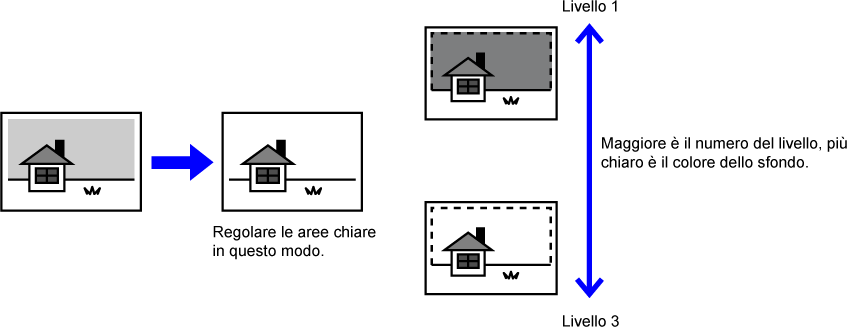
Toccare il tasto [Altri], quindi il tasto [Regolazione sfondo].
Toccare il tasto per il livello che si desidera regolare.
Al termine della procedura di impostazione, toccare [OK] in sequenza.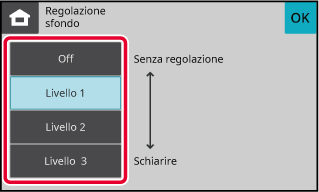
Posizionare l'originale.
Posizionare l'originale nel vassoio dell'alimentatore automatico dei documenti oppure sul piano documenti.Toccare il tasto [Colore Avvio] o [B/N Avvio] per avviare la copia.
Questa funzione regola la risoluzione durante
la scansione dell'originale, consentendo stampe più rapide o di
qualità elevata, in base all'applicazione.
Toccare il tasto [Altri], quindi il tasto [Ris. scansione].
Toccare la scheda [Colore] o [B/N] e selezionare la risoluzione.
La risoluzione può essere impostata sia sull'alimentatore dei documenti che sul piano documenti. Al termine della procedura di impostazione, toccare prima il tasto [OK], quindi il tasto [Indietro].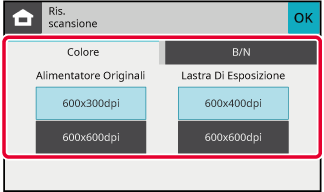
Posizionare l'originale.
Posizionare l'originale nel vassoio dell'alimentatore automatico dei documenti oppure sul piano documenti.Toccare il tasto [Colore Avvio] o [B/N Avvio] per avviare la copia.
Questa funzione consente di intensificare o attenuare uno dei tre
componenti del colore: rosso (R), verde (G) e blu (B).
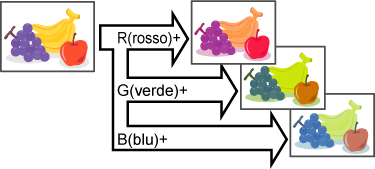
Toccare il tasto [Altri], quindi il tasto [Regolaz. RGB].
Toccare il tasto corrispondente al colore da regolare.
Toccare
 per regolare i colori.
per regolare i colori.
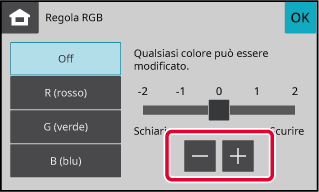
Posizionare l'originale.
Posizionare l'originale nel vassoio dell'alimentatore automatico dei documenti oppure sul piano documenti.Toccare il tasto [Avvio a colori] per avviare la copia.
Questa funzione consente di aumentare o diminuire la nitidezza di
un'immagine.
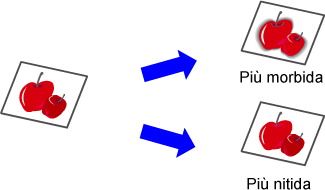
Toccare il tasto [Altri], quindi il tasto [Nitidezza].
Toccare
 per regolare la nitidezza.
per regolare la nitidezza.
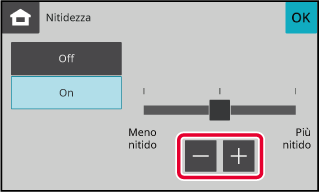
Posizionare l'originale.
Posizionare l'originale nel vassoio dell'alimentatore automatico dei documenti oppure sul piano documenti.Toccare il tasto [Colore Avvio] o [B/N Avvio] per avviare la copia.
Version 04a / bpc131wd_usr_04a_it